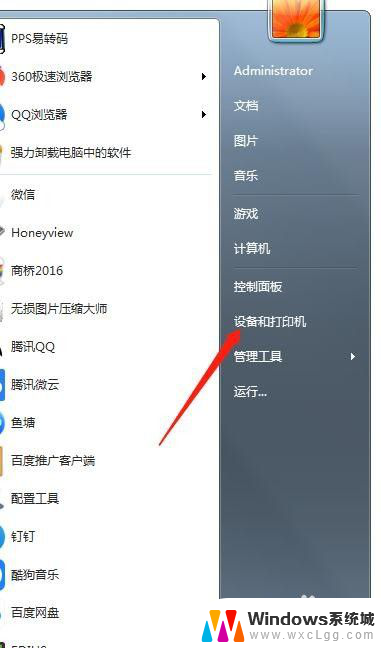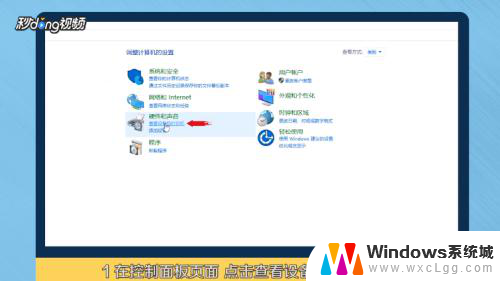hp台式电脑如何 打印 惠普打印机连接台式电脑步骤
更新时间:2024-03-25 11:43:51作者:xtliu
打印机已成为现代办公室和家庭中不可或缺的设备之一,惠普打印机作为市场上颇受欢迎的品牌之一,其连接台式电脑打印的操作也变得越来越简便。通过简单的步骤,您可以轻松将惠普打印机连接到台式电脑,实现高效的打印工作。接下来我们将详细介绍如何在HP台式电脑上连接惠普打印机的步骤,让您轻松上手。
具体方法:
1.首先,我们需要调出Windows设置功能。在这里找到设备选项,点击打开。
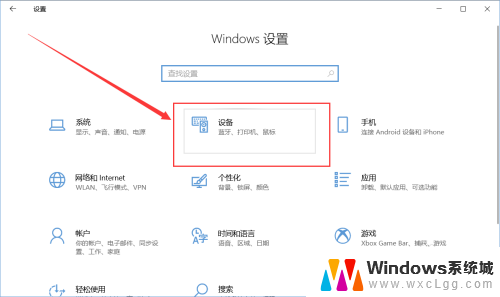
2.接着,我们选择【打印机和扫描仪】选项,点击进入其中。
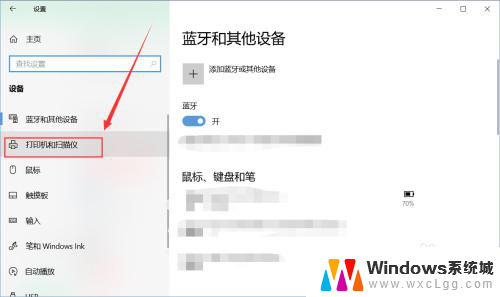
3.然后,在这里就可以添加我们需要的打印机了。我们点击图中的添加功能进行搜索。
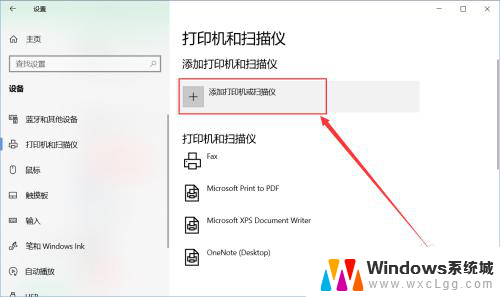
4.最后,我们输入打印机的IP地址和端口名称后。点击右下角的下一步完成配对即可成功添加打印机设备。
打印机连接台式电脑的步骤就是这样的。
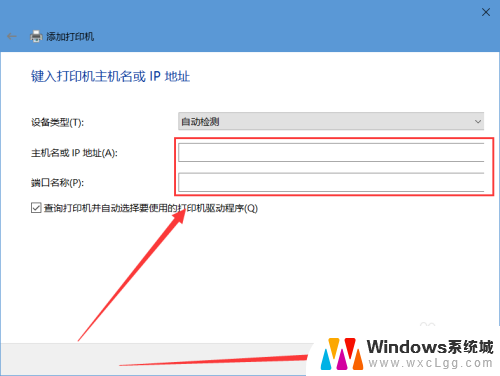
以上就是HP台式电脑如何打印的全部内容,如果你遇到这种情况,你可以按照以上步骤解决,非常简单快速。